查看容器部署详情
通过查看容器部署详情可以了解服务所部署的所有容器实例的详细信息,对整个服务的容器实例或单个容器实例进行启动、停止、暂停、继续、销毁、登录和查看日志等操作,并监控各容器实例的 CPU 和内存使用率,同时可以查看容器的部署记录并对部署进行回滚操作。
前提条件
已 部署容器。
操作步骤
在左侧导航栏中,单击部署管理 > 容器部署,进入容器部署页面。
在容器部署页面,可以查看容器的部署信息,包括服务名称、使用镜像、运行节点、健康状态、资源路径、实例数和创建时间。
如果要进一步查看容器部署详情,请选择需要查看的服务,单击其操作列的详情,进入容器部署详情页面。
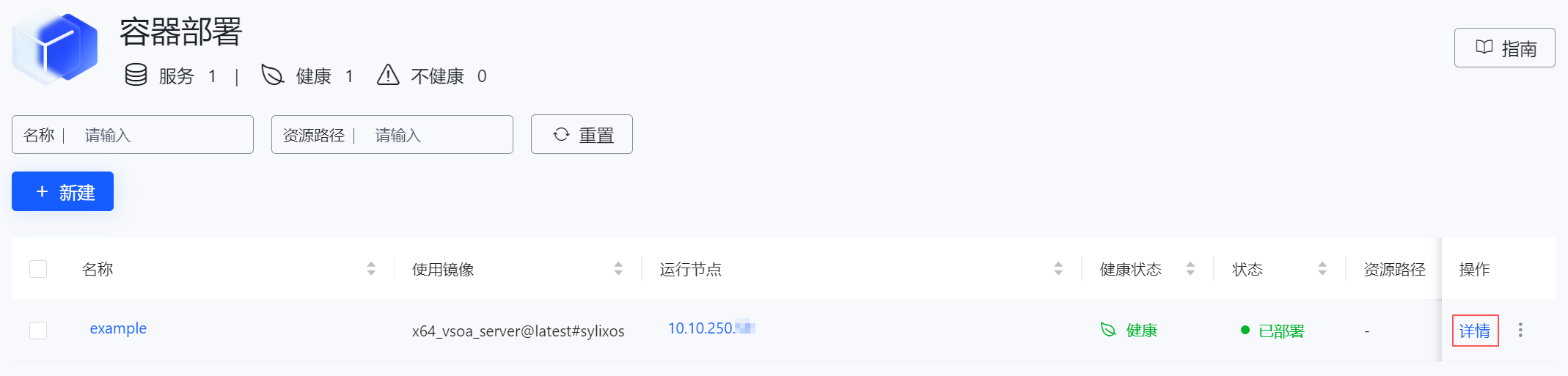
在容器部署详情页面,可以 操作服务、查看容器实例、操作容器实例、登录容器 Web 终端、查看容器运行日志,以及 查看部署记录。
操作服务
在容器部署详情页面,单击右上角启动、停止、暂停、继续、销毁或修改,可以对服务进行启动、停止、暂停、继续、销毁或修改操作。
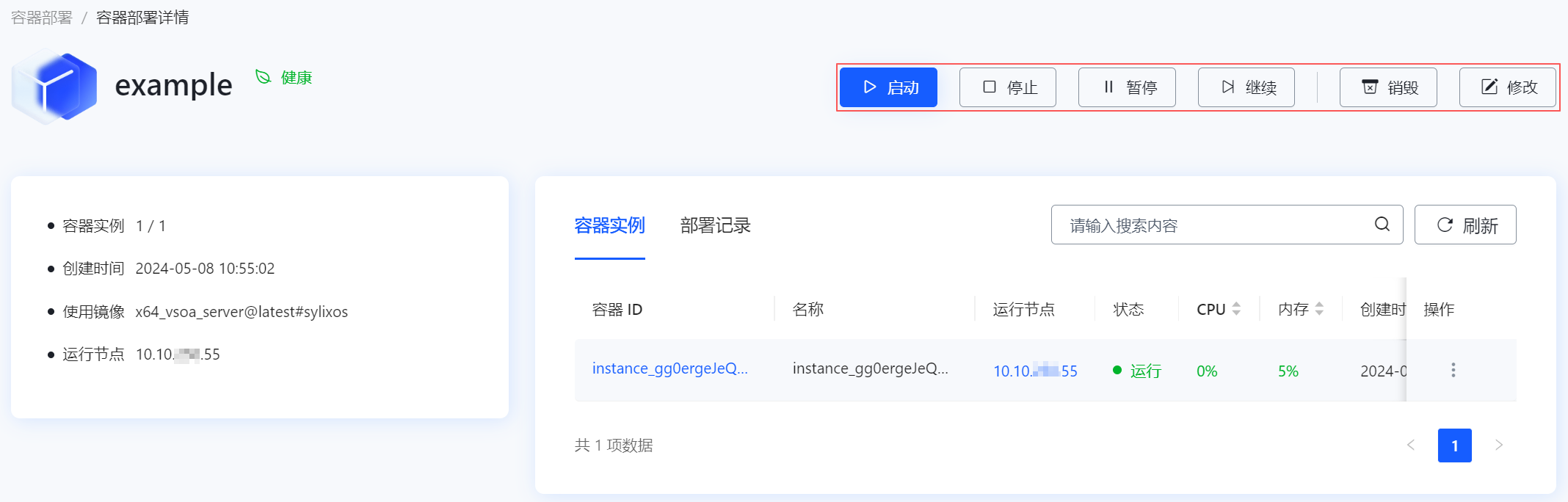
查看容器实例
在容器部署详情页面,选择容器实例,可以查看服务中的所有容器实例,及各个容器实例的参数详情,各参数说明请参见表 1 容器实例参数说明。
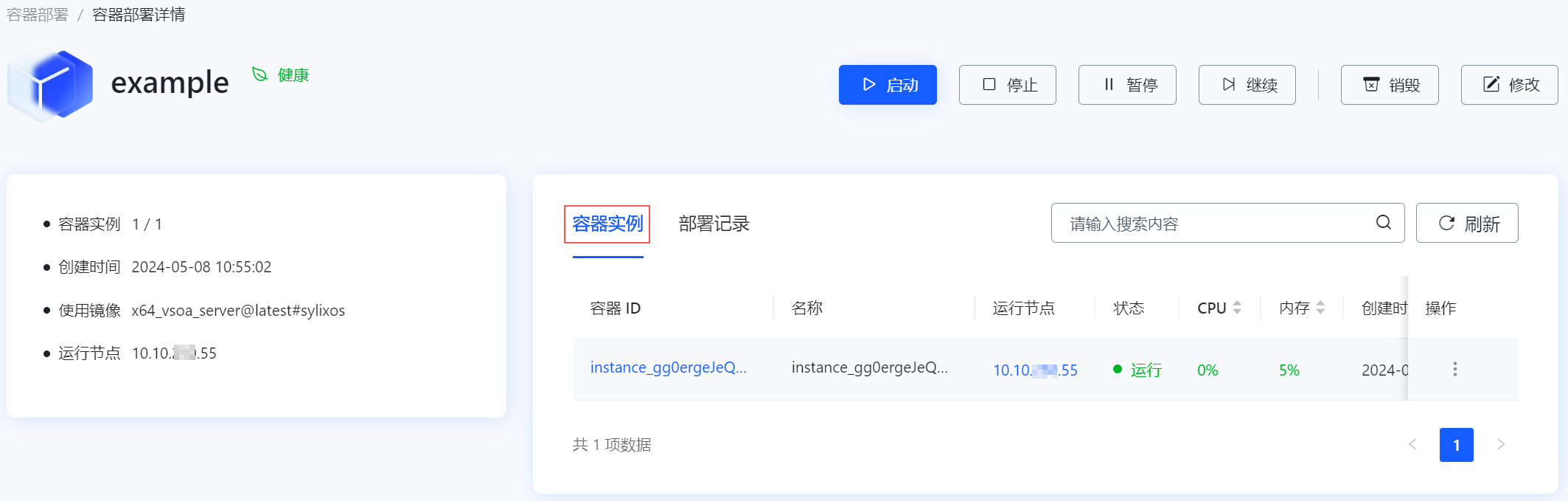
表 1 容器实例参数说明
| 参数 | 描述 |
|---|---|
| 名称 | 容器实例的名称 |
| 容器 ID | 容器实例的唯一标识 |
| 运行节点 | 容器实例运行的节点名称 |
| 状态 | 容器实例的运行状态,如运行、暂停、停止等 |
| CPU | 容器实例的 CPU 使用率 |
| 内存 | 容器实例的内存使用率 |
| 创建时间 | 容器实例的创建时间 |
| 启动时间 | 容器实例启动的时间 |
| 运行时长 | 容器实例的运行时长,运行时长从启动时间开始计算 |
| 创建时间 | 容器实例的创建时间 |
操作容器实例
容器实例支持通过如下两种方式进行操作:
在容器部署详情的容器实例页签,选择要操作的容器实例,单击其操作列的
,选择停止、暂停、重启、继续或启动(具体可执行的操作与容器运行状态有关),对容器实例进行停止、暂停、重启、继续或启动操作。
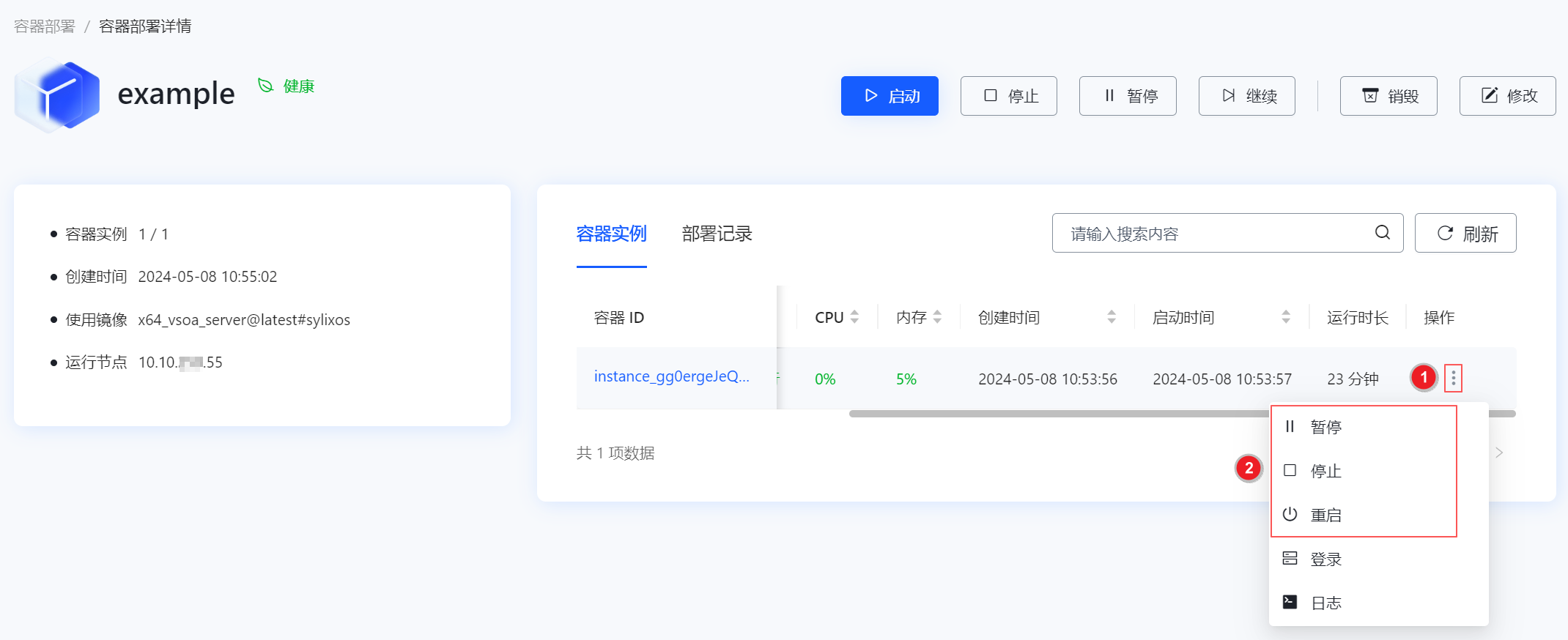
在容器部署详情的容器实例页签,单击目标容器实例的容器 ID,在容器实例详情页,单击右上方的停止、暂停、重启、继续或启动,可以对容器实例进行停止、暂停、重启、继续或启动操作。
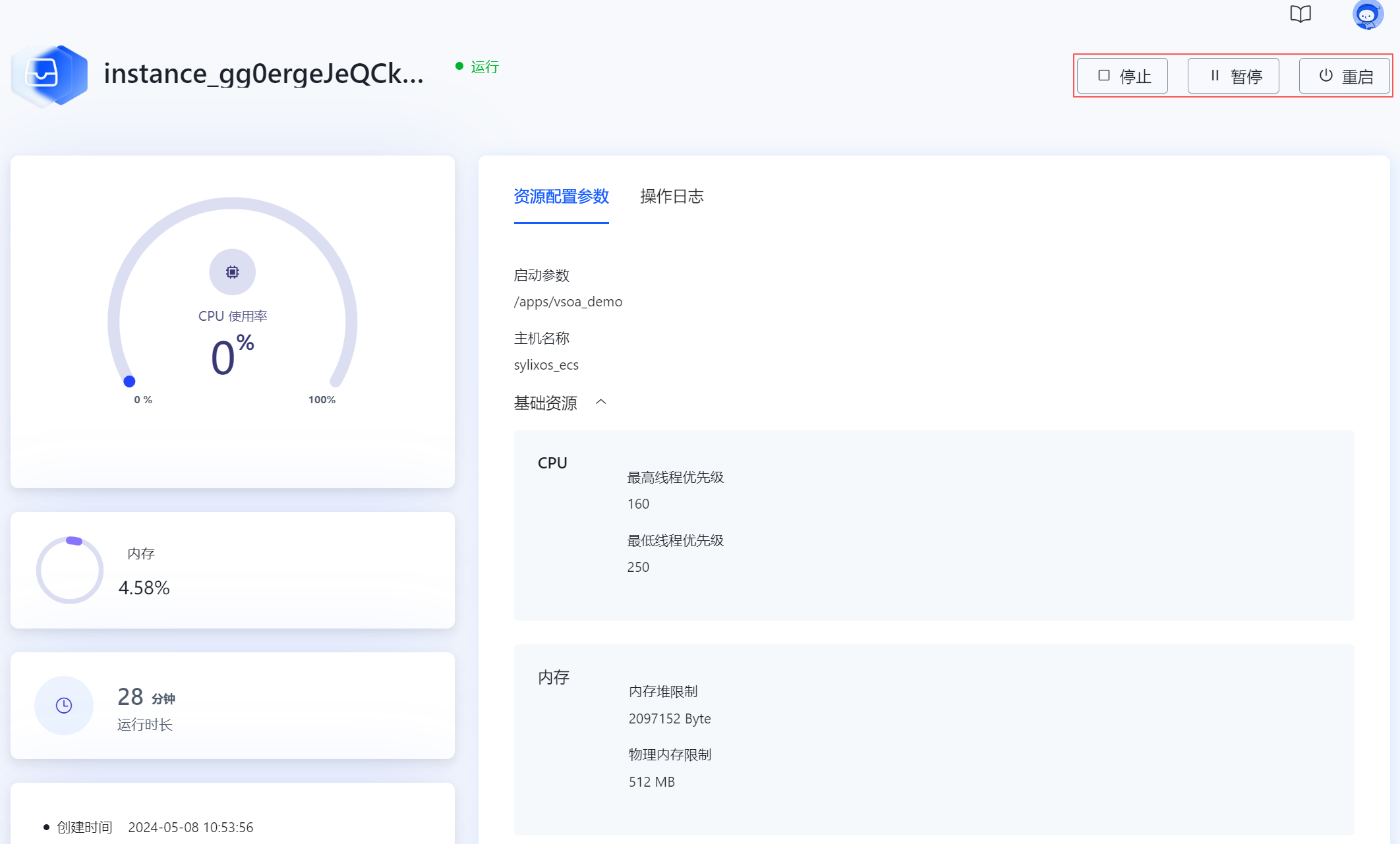
登录容器 Web 终端
在容器部署详情的容器实例页签,选择要操作的容器实例,单击其操作列的
,选择登录,打开新的浏览器标签页显示容器终端。
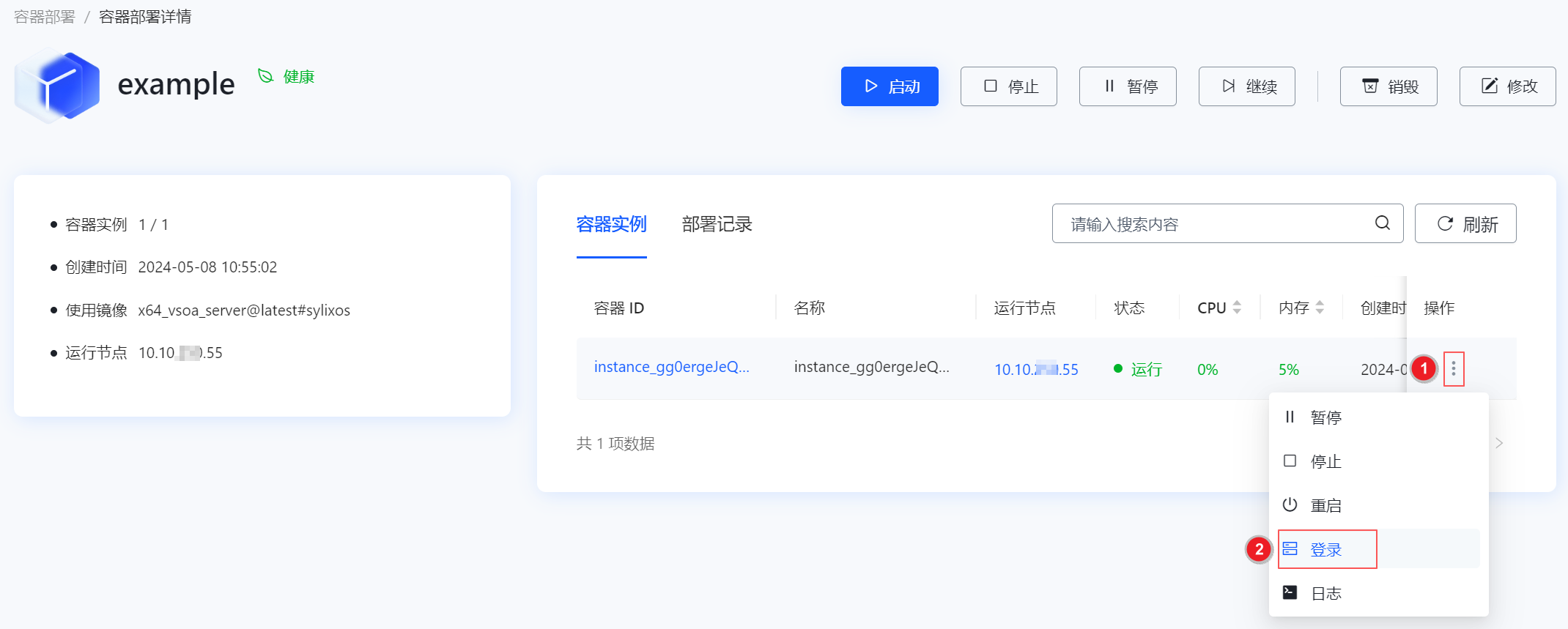
在容器终端窗口,输入容器运行节点的登录用户名和密码,即可登录到容器内环境进行开发调试等操作。

查看容器运行日志
在容器部署详情的容器实例页签,选择要操作的容器实例,单击其操作列的
,选择日志,打开新的浏览器标签页显示容器终端。
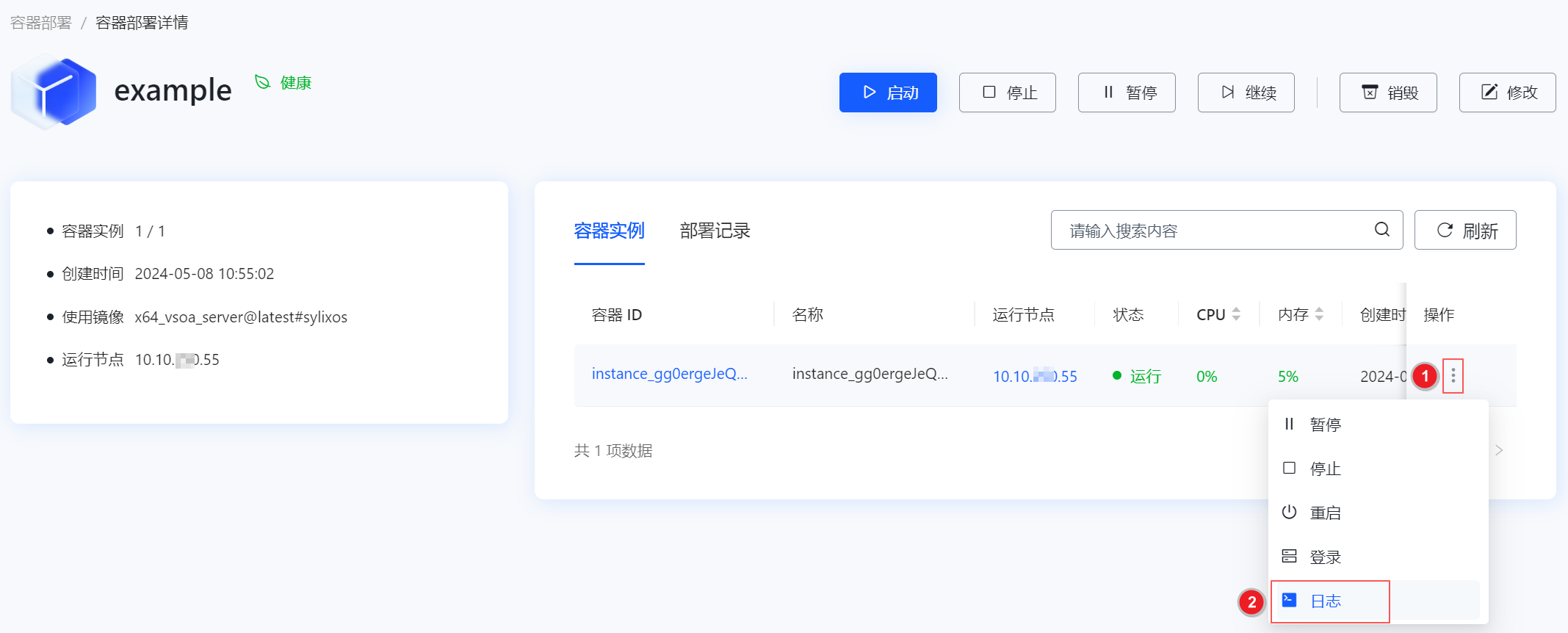
在容器终端窗口,可以查看容器的业务运行日志。
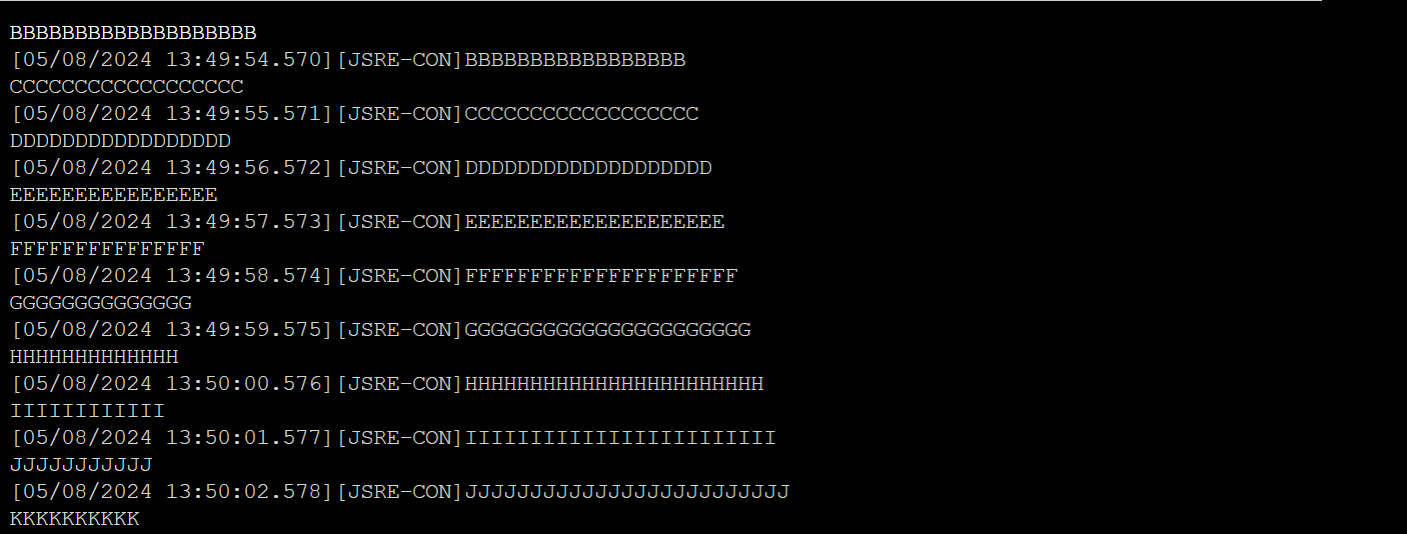
查看部署记录
在容器部署详情页面,单击部署记录,在部署记录页签,可以看到此服务的所有部署记录,并查看每个部署记录详情或对部署记录进行回滚操作。
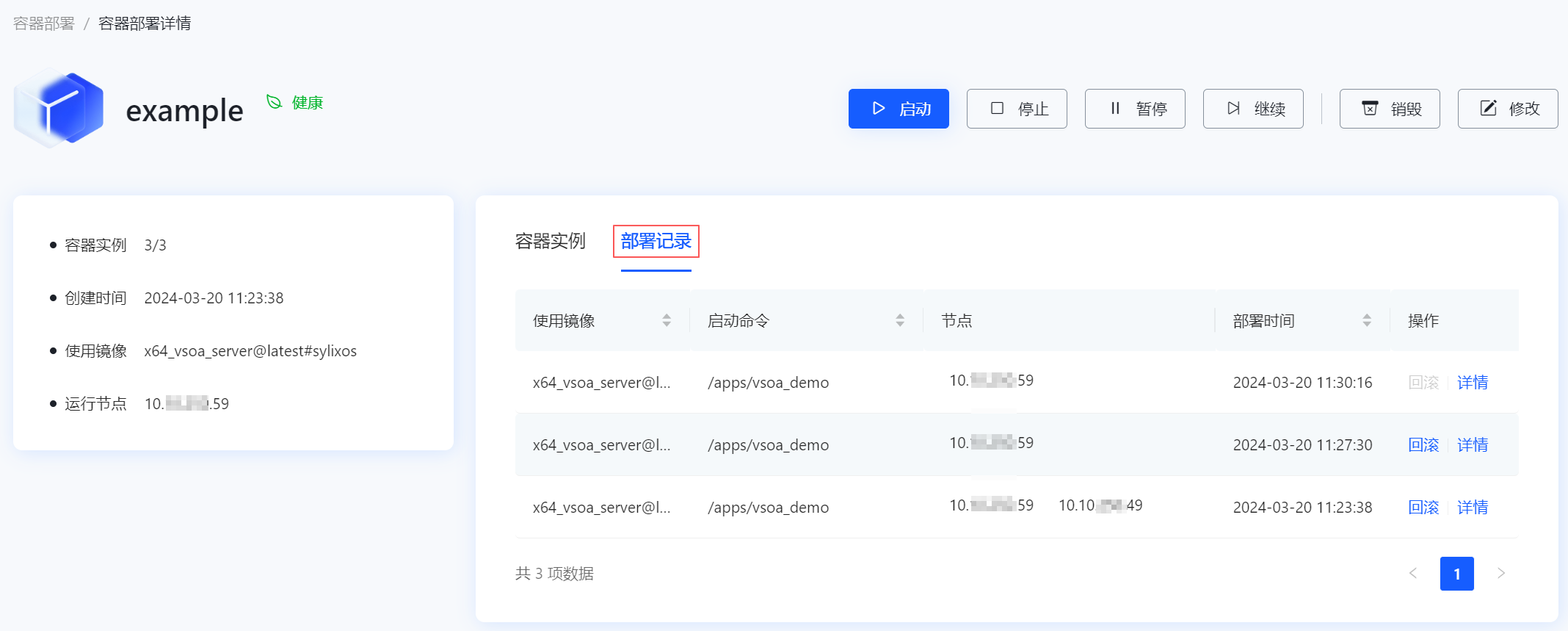
回滚部署
在部署记录页签,选择需要回滚的部署记录,单击其操作栏的回滚,即可生成前一次部署的部署记录,此服务也会按照前一次部署的配置,重新部署。
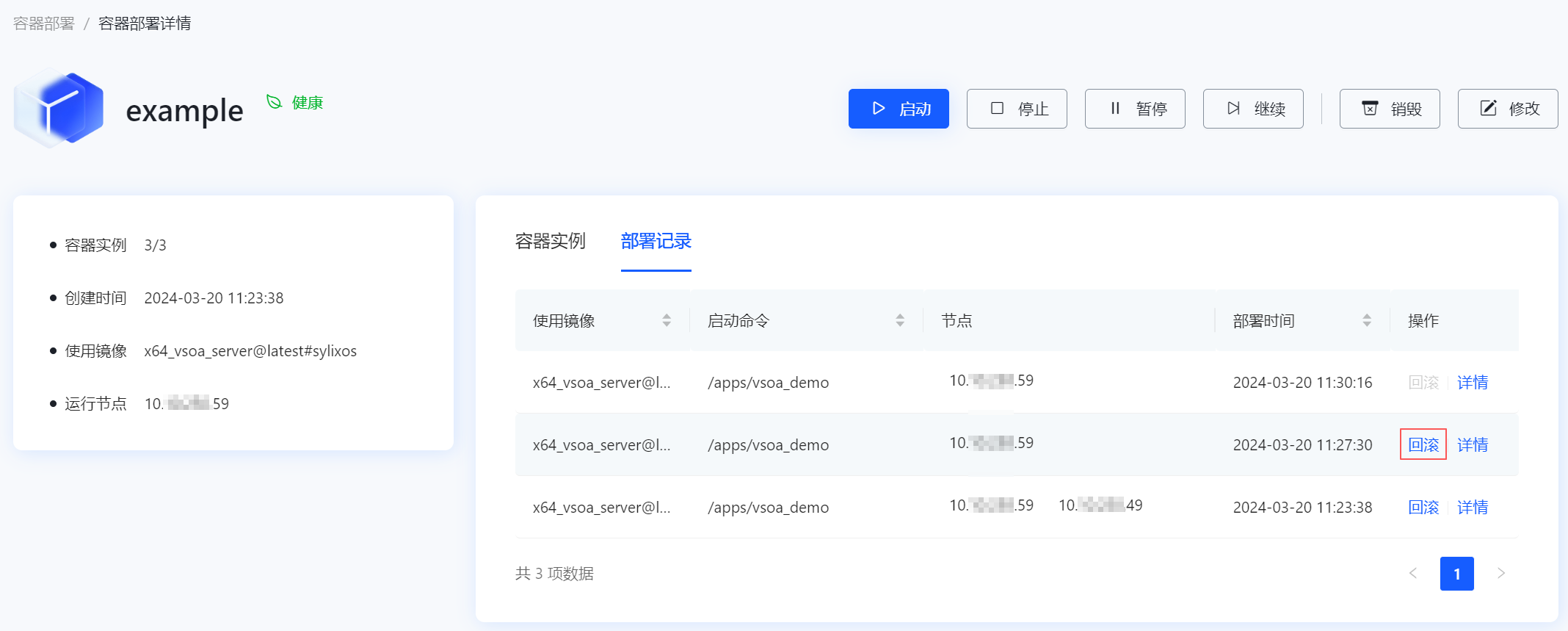
查看部署详情
在部署记录页签,选择需要查看的部署记录,单击其操作列的详情,进入部署记录详情页面。
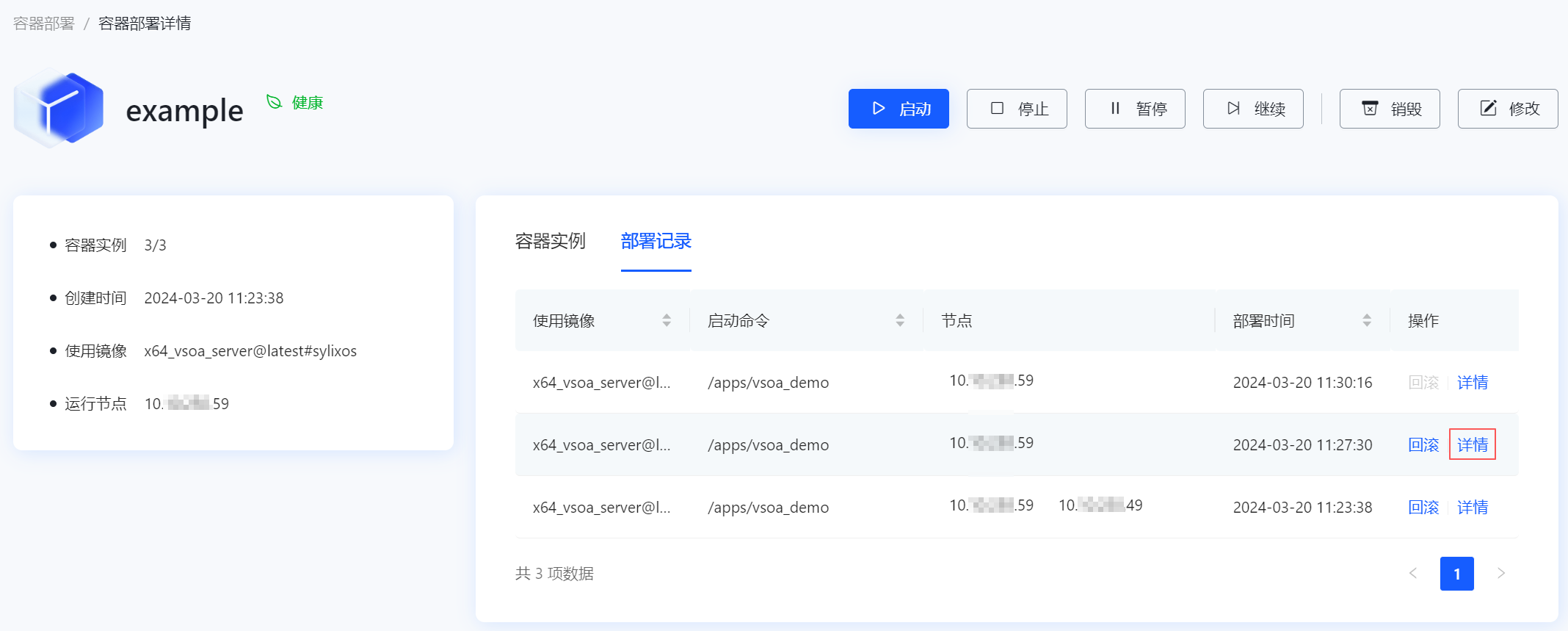
在部署记录详情页面,可以查看此次部署使用的镜像的镜像信息和资源配置参数,或对此次部署进行回滚操作。
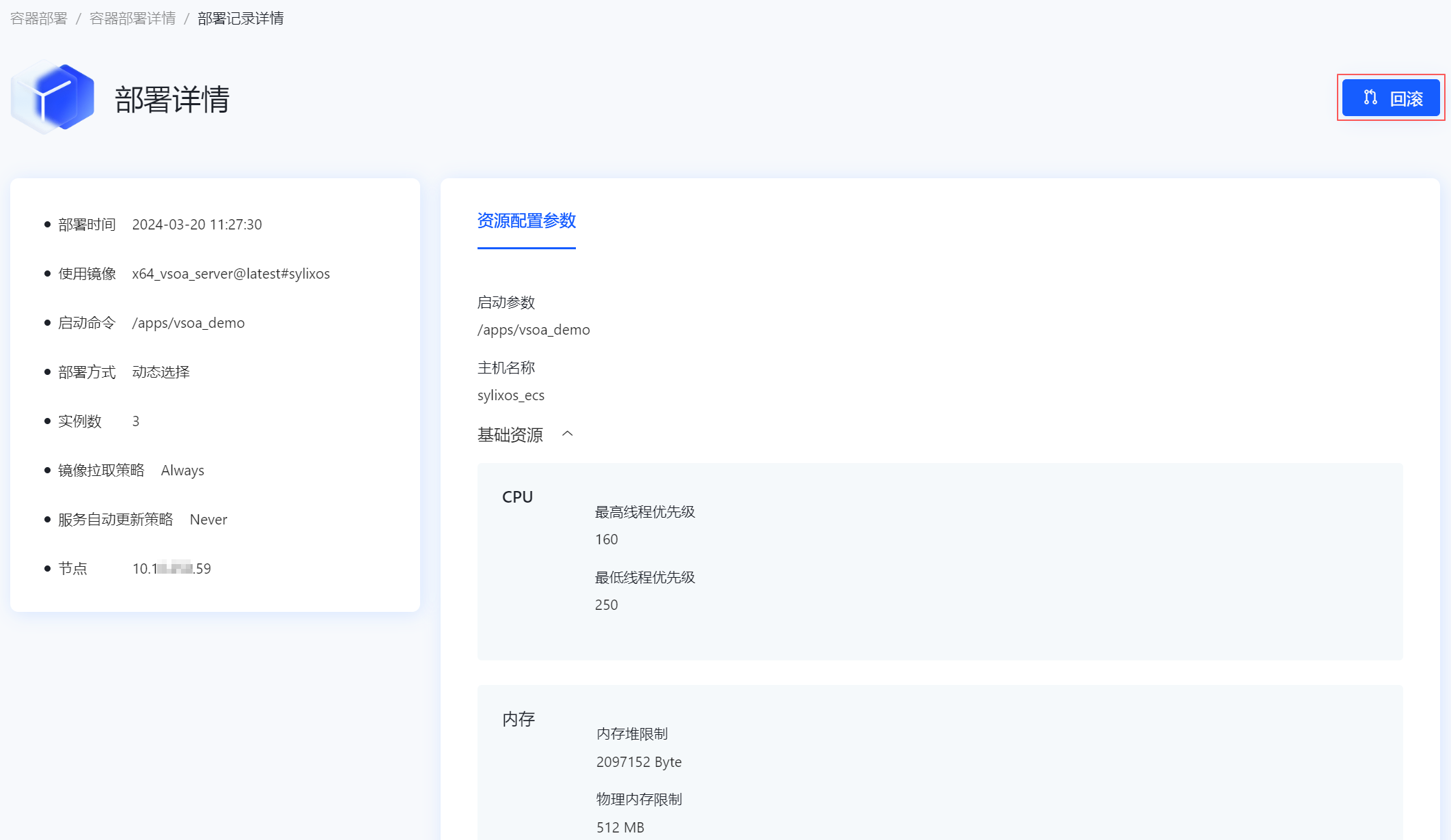
 京公网安备11010802043204号
京公网安备11010802043204号